This commit does not belong to any branch on this repository, and may belong to a fork outside of the repository.
Switch branches/tags
Branches Tags
Could not load branches
Nothing to show
Could not load tags
Nothing to show
Name already in use
A tag already exists with the provided branch name. Many Git commands accept both tag and branch names, so creating this branch may cause unexpected behavior. Are you sure you want to create this branch?
Cancel Create
- Local
- Codespaces
HTTPS GitHub CLI
Use Git or checkout with SVN using the web URL.
Work fast with our official CLI. Learn more about the CLI.
Sign In Required
Please sign in to use Codespaces.
Launching GitHub Desktop
If nothing happens, download GitHub Desktop and try again.
Launching GitHub Desktop
If nothing happens, download GitHub Desktop and try again.
Launching Xcode
If nothing happens, download Xcode and try again.
Установка программ в Linux Manjaro с использованием pacman
Launching Visual Studio Code
Your codespace will open once ready.
There was a problem preparing your codespace, please try again.
Latest commit
Git stats
Files
Failed to load latest commit information.
Latest commit message
Commit time
README.md
Manjaro in Arch Way — гайд по установке Manjaro Linux через CLI
Скачиваем образ Manjaro Linux
Входим в live режим, подключаемся к интернету и открываем Konsole
sudo su входим в root
timedatectl set-ntp true проверка точности системных часов
timedatectl status проверка статуса сервиса
fdisk -l для идентификации всех дисков
fdisk *ваш диск* разметка (пример — fdisk /dev/sda )
Примеры разметки из Arch Wiki:
BIOS with MBR:
| [SWAP] | /dev/swap_partition | Linux swap | More than 512 MiB |
| /mnt | /dev/root_partition | Linux | Remainder of the device |
UEFI with GPT
| /mnt/boot or /mnt/efi | /dev/efi_system_partition | EFI system partition | At least 260 MiB |
| [SWAP] | /dev/swap_partition | Linux swap | More than 512 MiB |
| /mnt | /dev/root_partition | Linux x86-64 root (/) | Remainder of the device |
Автоматическая разметка Manjaro Linux для UEFI систем размечает следующим образом:
| /mnt/boot/efi | /dev/efi_system_partition | EFI system partition | 300 MiB |
| [SWAP] | /dev/swap_partition | Linux swap | More than 512 MiB |
| /mnt | /dev/root_partition | Linux x86-64 root (/) | Remainder of the device |
lsblk вывод списка всех созданных разделов
mkfs.ext4 /dev/root_partition форматирование корневого раздела под ext4
Также можно использовать другую файловую систему (например, btrfs) и указать имя раздела, пример: mkfs.btrfs -L «Root» /dev/root_partition
mkfs.fat -F32 /dev/efi_system_partition форматирование efi раздела под fat32
mkswap /dev/swap_partition форматирование swap раздела
МОНТИРОВАНИЕ ФАЙЛОВЫХ СИСТЕМ
mount /dev/root_partition /mnt монтирование корневого раздела
swapon /dev/swap_partition включение swap раздела
mkdir -p /mnt/boot/efi
mount /dev/efi_system_partition /mnt/boot/efi монтирование efi раздела
Также с помощью lsblk можно проверить правильность ранее выполненных действий
Для загрузки с более быстрых зеркал стоит использовать утилиту pacman-mirrors
Пример выбора самых быстрых зеркал по протоколу https:
pacman-mirrors —fasttrack —api —protocol https pacman -Syyu
Больше информации о вариантах выбора зеркал можно почитать на Manjaro Wiki
УСТАНОВКА ОСНОВНЫХ ПАКЕТОВ
basestrap /mnt base linux510 mhwd linux-firmware nano установка базовых пакетов
fstabgen -U /mnt >> /mnt/etc/fstab генерация fstab с идентификацией по UUID
manjaro-chroot /mnt /bin/bash смена root на новую систему
mhwd -i pci video-nvidia установка драйвера (ТОЛЬКО ЕСЛИ ВИДЕОКАРТА ОТ NVIDIA)
ln -sf /usr/share/zoneinfo/Europe/Moscow /etc/localtime установка часового пояса (пример с Москвой)
Для установки локализации надо зайти в /etc/locale.gen и раскомментировать нужные локали
nano /etc/locale.gen
Для установки английской и русской локализации надо раскомментировать следующие строки:
en_US.UTF-8 UTF-8
ru_RU.UTF-8 UTF-8
locale-gen команда для генерации всех раскомментированных ранее локалей
Далее, если вам нужна отличающийся от английского язык системы, в /etc/locale.conf надо заменить значение LANG на одну из сконфигурированных локалей (далее пример с русской локализацией):
nano /etc/locale.conf
LANG=ru_RU.UTF-8
Создадите имя вашего компьютера (hostname):
nano /etc/hostname
myhostname
Отредактируйте /etc/hosts по следующему шаблону:
127.0.0.1 localhost
::1 localhost
127.0.1.1 myhostname.localdomain myhostname
passwd установка пароля суперпользователя
Далее рассмотрен пример установки загрузчика для uefi систем, для установки загрузчика для bios систем уточняйте детали на Arch Wiki
pacman -S grub efibootmgr установка grub
Также опционально можно установить микрокод для intel или amd процессоров:
pacman -S amd-ucode микрокод для amd процессоров
pacman -S intel-ucode микрокод для intel процессоров
Установка загрузчика для uefi систем с efi разделом на /boot/efi, bootloader-id можно выставить любой — это название вашей системы в выборе вариантов загрузки в биосе
grub-install —target=x86_64-efi —efi-directory=/boot/efi —bootloader-id=manjaro
update-grub генерация конфигурационного файла
УСТАНОВКА ГРАФИЧЕСКОГО ОКРУЖЕНИЯ
useradd -m username создание пользователя username
usermod -a -G wheel username добавление username в группу wheel
passwd username установка пароля для username
pacman -S sudo установка sudo и редактора nano (если его не было ранее)
EDITOR=nano visudo редактирование параметров sudo
Далее требуется раскомментировать строку, связанную с группой wheel:
%wheel ALL=(ALL) ALL
УСТАНОВКА KDE PLASMA
pacman -S xorg-server plasma-desktop sddm-kcm установка xorg-server и минимального набора plasma
Для полного набора KDE Plasma, а также ее приложений, на странице установленных пакетов Manjaro KDE (ссылка в TIPS засоренность» вашей системы, то можно выполнить следующую команду, которая установит все нужные пакеты для KDE Plasma и KDE Applications:
pacman -S xorg-server plasma-meta kde-applications
systemctl enable sddm.service включение sddm
systemctl enable NetworkManager.service включение NetworkManager
pacman -S xorg-server gnome установка xorg-server и gnome
systemctl enable gdm.service включение gdm
systemctl enable NetworkManager.service включение NetworkManager
exit выход из chroot
shutdown now выключение системы
Если вы хотите получить тот же набор установленных программ, как и в обычных образах Manjaro Linux, то не выходя из chroot вы можете пройтись по списку установленных пакетов в KDE, GNOME и XFCE
Также на KDE могут возникнуть проблемы при изменении параметров пользователя в настройках
Если выдает ошибку при сохранении изменений, то в /etc/login.defs требуется изменить поле CHFN_RESTRICT , поменяв значение на frwh
Если при разметке в качестве файловой системы была выбрана btrfs, то, при надобности, subvolume придется создавать самому, следуя данной статье
Различные детали, связанные с установкой и не только, можно уточнить на ArchWiki
Источник: github.com
Установка Manjaro Linux 18 и обзор дистрибутива
В данном материале мы поговорим о самом популярном дистрибутиве Linux на текущий момент по версии сайта DistroWatch, Manjaro Linux, мы подробно разберем процесс установки Manjaro на компьютер, на примере 18 версии, а также рассмотрим особенности данного дистрибутива.
Что такое Manjaro Linux?
Manjaro Linux – это дистрибутив операционной системы Linux, который основан на Arch Linux. В Manjaro Linux в качестве графической оболочки по умолчанию можно использовать: Xfce, KDE и GNOME. Данный дистрибутив ориентирован на начинающих пользователей Linux и предназначен для обычных домашних компьютеров, при этом он имеет всю мощь Arch Linux. Как Вы, наверное, знаете, Arch Linux в большей степени подходит продвинутым пользователям Linux, поэтому можно сказать, что Manjaro Linux – это адаптированная под новичков версия Arch Linux.
Дистрибутив Manjaro Linux разрабатывает и развивает отдельная команда разработчиков, у Manjaro есть свои собственные репозитории, не связанные с репозиториями Arch Linux.
По умолчанию в Manjaro Linux включено все необходимое для работы программное обеспечение: офисный пакет LibreOffice, браузер Mozilla Firefox, почтовый клиент Mozilla Thunderbird и другие не менее нужные и важные приложения, иными словами, после установки Manjaro Linux Вам не нужно будет искать и устанавливать дополнительное ПО, если только по желанию.
В целом дистрибутив Manjaro Linux неплохой, мне нравится, ну не зря же он так быстро набрал популярность и занял лидирующие места в топе DistroWatch.
Пошаговая установка Manjaro Linux 18
Сейчас мы с Вами рассмотрим все действия, которые необходимо выполнить, для того чтобы установить Manjaro Linux на компьютер.
На текущий момент самая актуальная версия Manjaro Linux 18, на примере именно этой версии мы и будем рассматривать процесс установки.
Как было уже отмечено, Manjaro Linux по умолчанию официально поддерживает несколько графических оболочек, для каждой у Manjaro Linux есть отдельная редакция, сегодня мы будем устанавливать Manjaro Linux 18 KDE, т.е. с рабочим столом KDE.
На заметку! Новичкам рекомендую почитать мою книгу « Linux для обычных пользователей » – в ней я подробно рассказываю про основы операционной системы Linux и как пользоваться этой системой без командной строки
Шаг 1 – Скачивание установочного образа Manjaro Linux
Первое, с чего необходимо начать, это с загрузки установочного ISO образа. Скачать Manjaro Linux можно, конечно же, с официального сайта (рекомендую скачивать любое программное обеспечение только с официальных ресурсов).
Для того чтобы скачать Manjaro Linux, перейдите на страницу загрузки https://manjaro.org/get-manjaro/, в нашем случае в разделе «Manjaro KDE Edition» выберите удобный способ скачивания (по прямой ссылке или через торрент, с помощью торрент обычно быстрей) и с помощью соответствующих кнопок начните загрузку.
В итоге у Вас должен загрузиться ISO образ диска manjaro-kde-18.0-stable-x86_64.iso размером примерно 2 гигабайта.
Шаг 2 – Запись установочного ISO образа на диск или флешку
Теперь, когда у Вас уже есть установочный ISO образ Manjaro Linux, Вам необходимо создать загрузочный установочный носитель, т.е. записать ISO образ на DVD диск или USB флешку.
Это можно сделать с помощью следующих программ (ссылки на инструкции по работе с некоторыми программами я также прилагаю).
В Windows:
- Для записи на USB флешку: Rufus или Etcher;
- Для записи на диск: CDBurnerXP, ImgBurn, UltraISO.
В Linux:
- Для записи на USB флешку: Etcher или стандартная программа «Запись образа на USB-накопитель»;
- Для записи на диск: k3b или Brasero.
Шаг 3 – Загрузка с установочного носителя
После того как установочный носитель Вы подготовили, можно переходить к процессу установки, для этого загружаемся с данного носителя. Чтобы это сделать в BIOS, необходимо выставить данный носитель на первое место в порядке загрузки устройств. Подробней об этом мы говорили в материале – «Как загрузиться с флешки? Изменение порядка загрузки устройств в BIOS».
После того как Вы загрузитесь с носителя, Вы попадете в меню, сначала выбираем язык, с которым будет загружена Live-версия Manjaro Linux и, соответственно, программа установки. Заходим в настройки «lang=en_US».
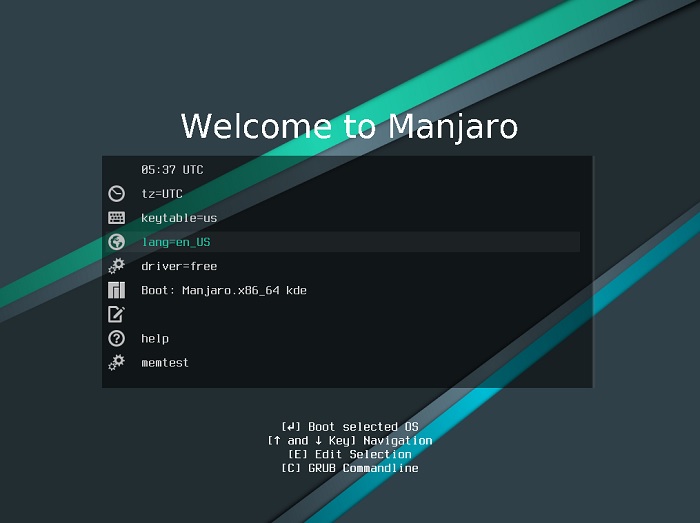
Затем ищем нужный язык и выбираем его.
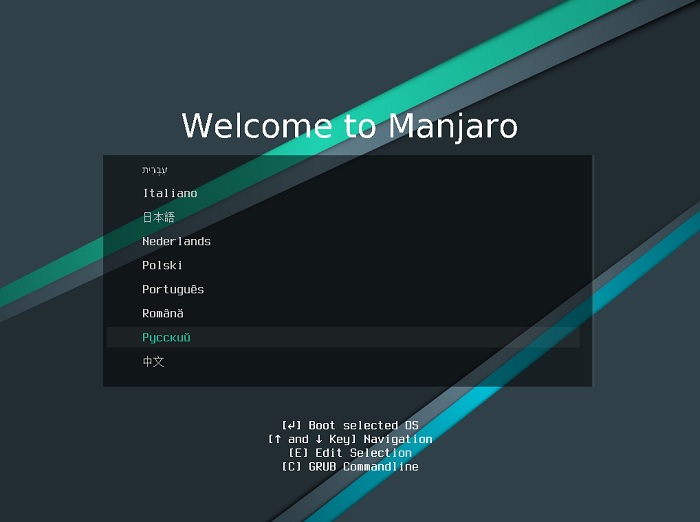
Далее выбираем пункт «ru_RU».
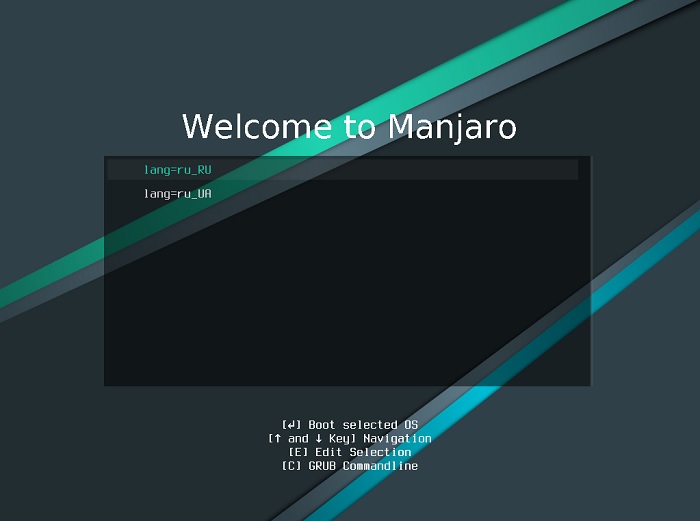
Язык выбран, после этого можем запускать систему, выбираем пункт «Boot: Manjaro.x86_64 KDE».
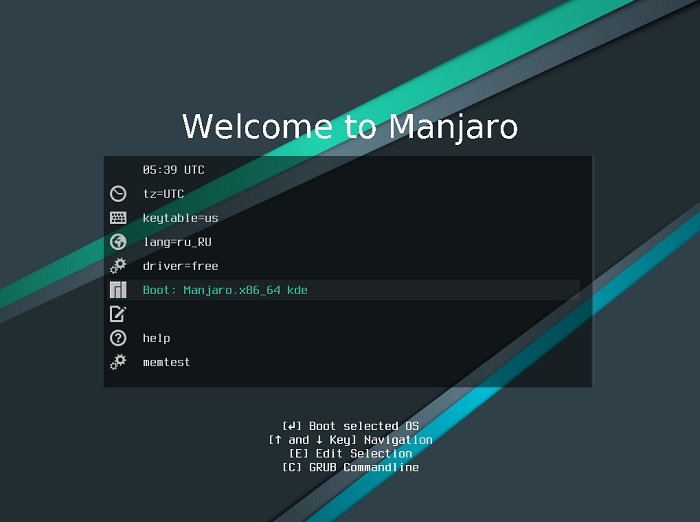
Шаг 4 – Запуск программы установки
В итоге у Вас загрузится Live-версия Manjaro Linux, Вы, кстати, можете посмотреть на систему, протестировать ее, перед тем как переходить к установке на жесткий диск, вдруг она Вам не приглянется.
Для того чтобы начать установку на компьютер, в окне приветствия нажимайте на кнопку «Запустить».
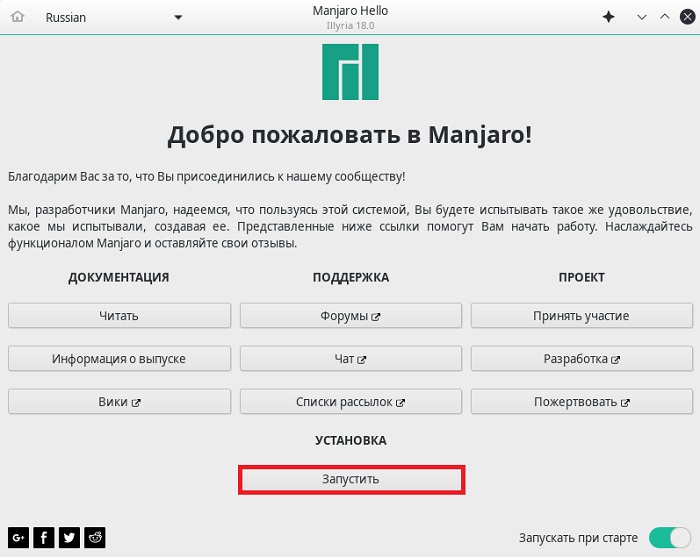
Шаг 5 – Выбор языка
Запустится программа установки Manjaro Linux, выбираем язык, с которым будет установлена система, нажимаем «Далее».
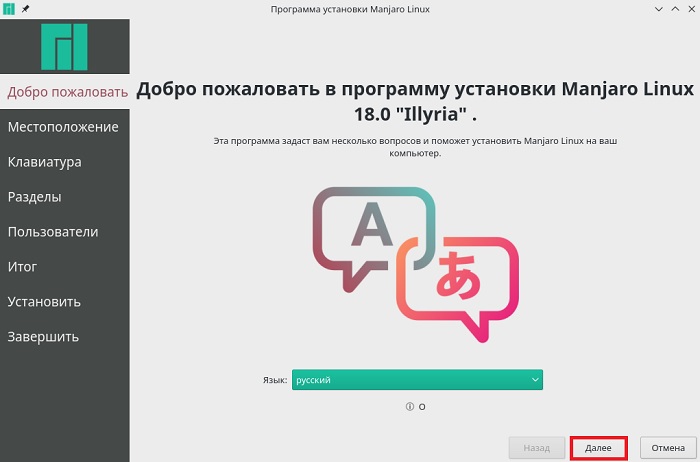
Шаг 6 – Указываем местоположение
Для того чтобы настроить часовой пояс, на данном шаге указываем свое местоположение (можно просто кликнуть мышкой в нужное место), также здесь можно задать региональные настройки (язык, формат).
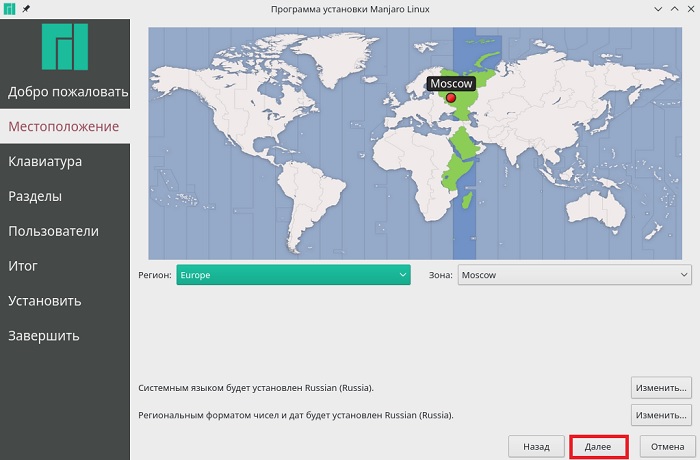
Шаг 7 – Выбор раскладки клавиатуры
Затем выбираем раскладку клавиатуры, по умолчанию она уже выбрана в соответствии с языком, но нам нужно выбрать английскую раскладку «English (US)», так как когда мы будем создавать пользователя, нам нужно будет вводить некоторые данные на английском языке, но на этапе установки нам доступна только одна раскладка.
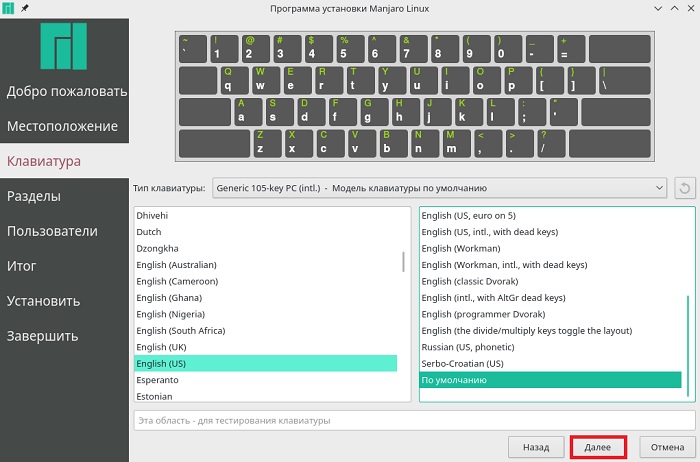
Шаг 8 – Разметка жесткого диска
На этом шаге нам нужно выполнить разметку жесткого диска, т.е. создать необходимые нам разделы. На моем тестовом жестком диске нет разделов, так как он чистый, поэтому я буду полностью заново создавать таблицу разделов.
Программа установки предлагает несколько режимов разметки, в моем случае это:
- Стереть диск – предполагает полную очистку диска и создание разделов в автоматическом режиме. Если у Вас жесткий диск чистый, и Вы не хотите заморачиваться с ручной разметкой, можете выбрать данный вариант. В данном случае программа установки создаст Вам два раздела: корневой и раздел под SWAP;
- Ручная разметка – в данном случае Вы уже можете самостоятельно создавать нужные разделы;
- Если у Вас уже установлена какая-нибудь система, Вам еще предложат «Установить рядом» или «Заменить раздел» — в данном случае у Вас будет две операционные системы, и при включении компьютера Вы будете выбирать, какая система должна загружаться.
Разметку жесткого диска я буду делать вручную, поэтому выбираю пункт «Ручная разметка» и нажимаю «Далее».
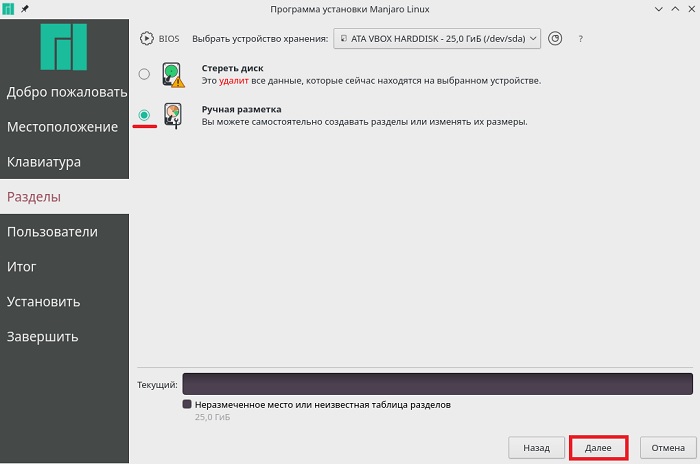
В случае с чистым жестким диском, нужно создать новую таблицу разделов, для этого нажимаем кнопку «Новая таблица разделов».
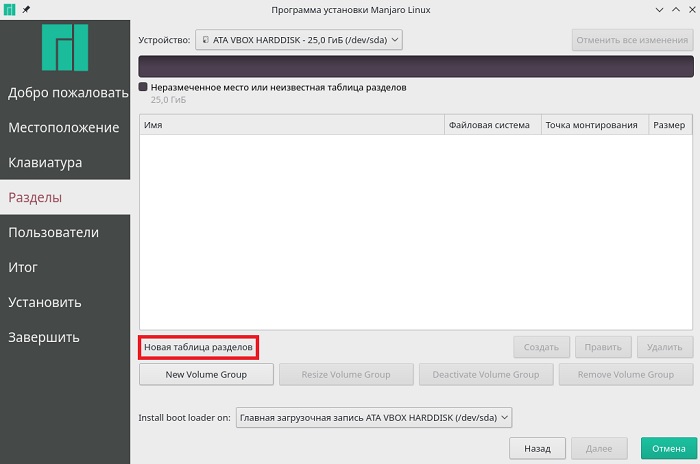

Потом выбираем тип таблицы разделов, обычно это «Главная загрузочная запись (MBR)», нажимаем «ОК».
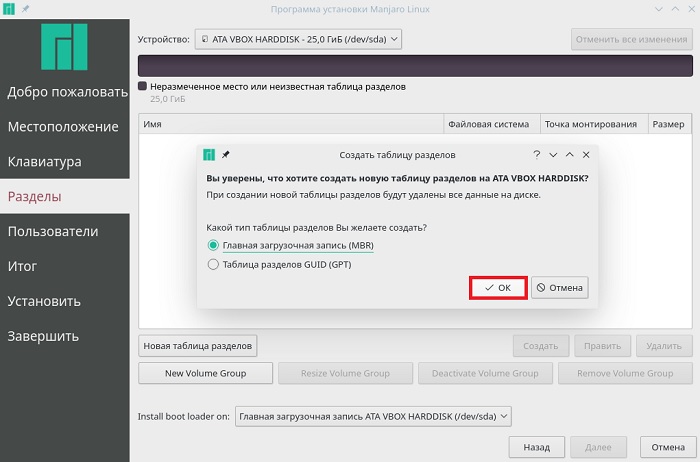
У нас отобразится доступное место для разметки, выбираем его и нажимаем кнопку «Создать».
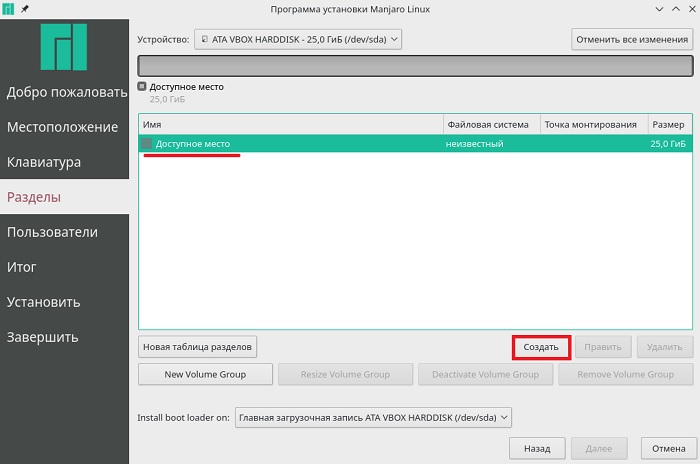
Сначала нам необходимо создать обязательный системный раздел (корневой раздел) для самой системы. Для этого указываем следующие данные:
- Размер – для корневого раздела лучше всего указывать как минимум 10-15 гигабайт (а лучше больше, например, 50 гигабайт, т.е. с запасом, для расширяемости системы). Я указываю 15 гигабайт, так как у меня тестовый жесткий диск небольшого размера;
- Тип раздела – указываем «Основной»;
- Файловая система – оставляем по умолчанию, т.е. Ext4 (журналируемая файловая система), данная файловая система лучше всего подходит для корневого раздела;
- Точка монтирования – для корневого раздела указываем «/».
- Флаги – ставим флаг «Корневой».
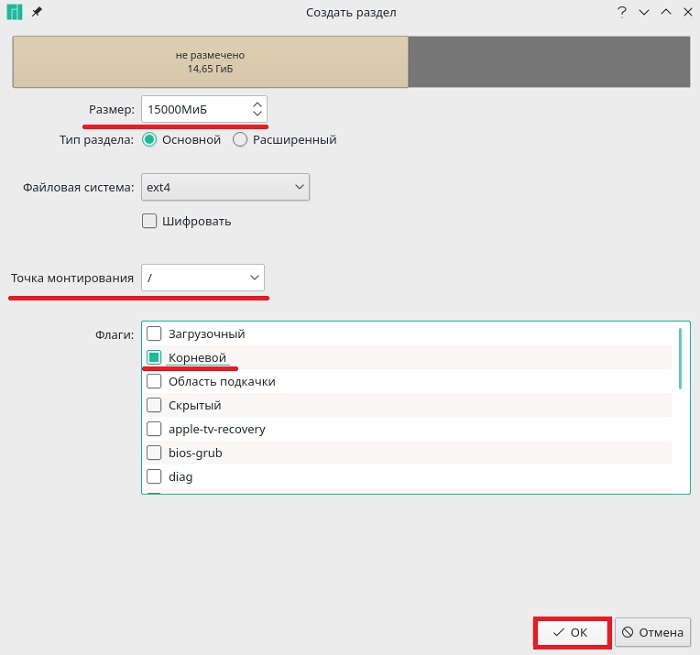
Далее давайте создадим раздел для подкачки SWAP (SWAP – это место для хранения временных данных в случаях, когда оперативной памяти недостаточно, грубо говоря, это аналог файла подкачки в Windows). Для этого также выбираем «Доступное место» и нажимаем кнопку «Создать».
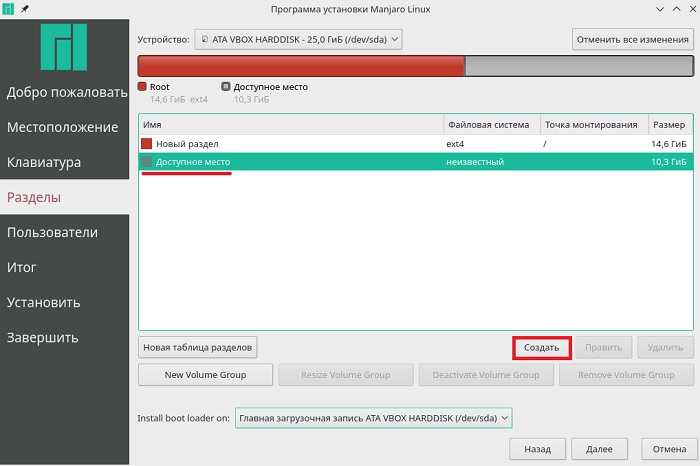
Для своп-раздела указываем следующие данные:
- Размер – рекомендаций по поводу размера SWAP-раздела много, но в большинстве случаев 2-4 гигабайта будет достаточно, у меня оперативной памяти на тестовом компьютере мало (2 гигабайта), поэтому я указываю размер для своп равный размеру ОЗУ, т.е. 2 гигабайта;
- Тип раздела – «Основной»;
- Файловая система – выбираем «Область подкачки Linux»;
- Флаги – ставим флаг «Область подкачки».
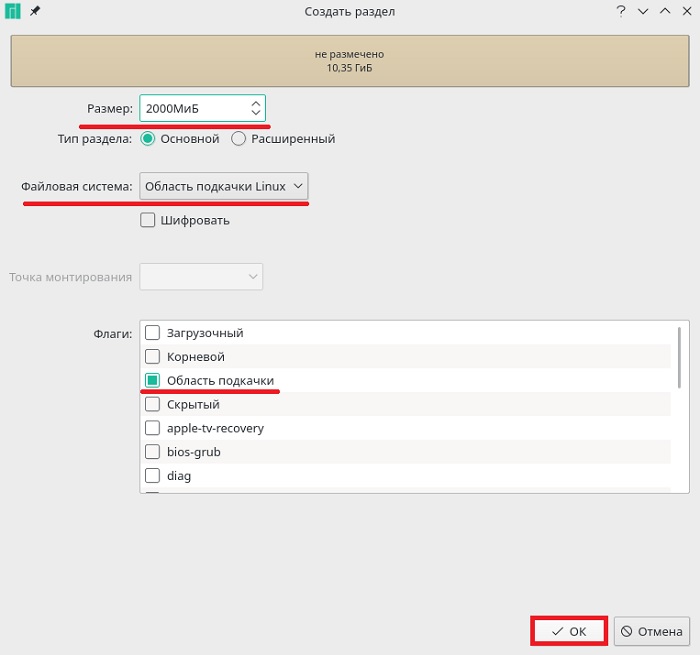
Нам осталось создать «Домашний раздел», т.е. раздел для пользовательских данных. Он необходим для того, чтобы в случае переустановки системы или если Вы захотите установить другой дистрибутив Linux, все Ваши личные данные (документы, фото, видео) остались на месте.
Для этого мы, как и в предыдущих случаях, выбираем доступное место и нажимаем на кнопку «Создать».
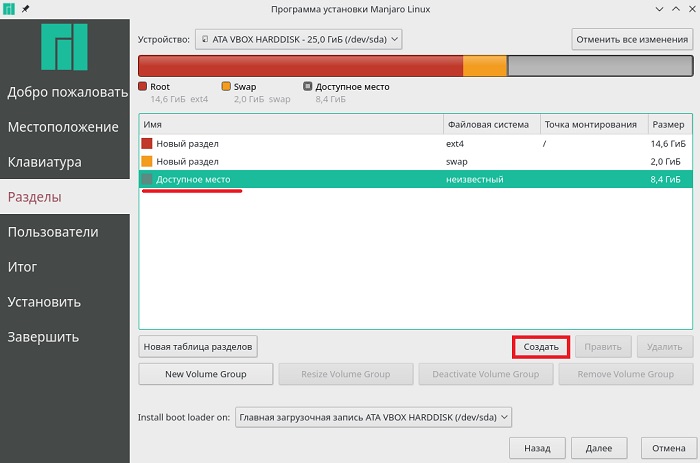
Для создания домашнего раздела необходимо указать:
- Размер – по возможности максимальный, иными словами, можете указать все оставшееся место;
- Тип раздела – оставляем «Основной»;
- Файловая система – также оставляем по умолчанию, т.е. Ext4 (журналируемая файловая система);
- Точка монтирования – для домашнего раздела указываем «/home».
- Флаги – можем ничего не ставить.
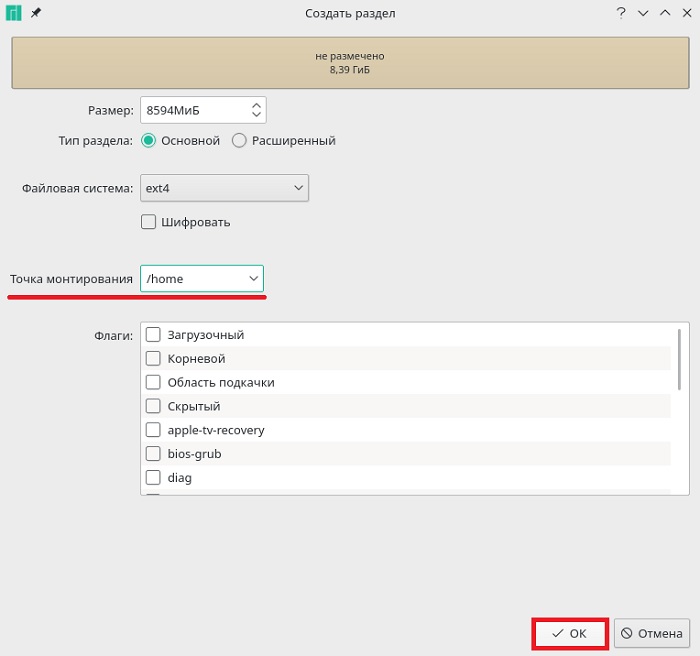
Разметка диска закончена, для продолжения установки нажимаем «Далее».
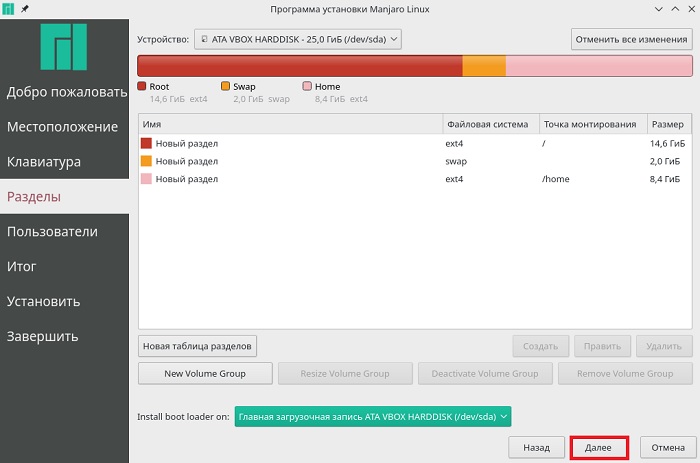
Шаг 9 – Создание пользователя
Теперь нам необходимо создать учетную запись, т.е. пользователя, под которым мы будем работать. Вводим имя, логин, имя компьютера, пароль и подтверждаем его. Если хотите, можете задать отдельный пароль для администратора, для этого введите пароль в соответствующие поля. Если не хотите, то можете просто поставить галочку «Использовать тот же пароль для аккаунта администратора». В тех случаях, когда Вы не хотите вообще вводить пароль при входе в систему, можете поставить галочку «Автоматический вход, без запроса пароля», однако это лучше не делать, если за компьютером работает несколько пользователей, в целях безопасности.
Вводим данные и нажимаем «Далее».
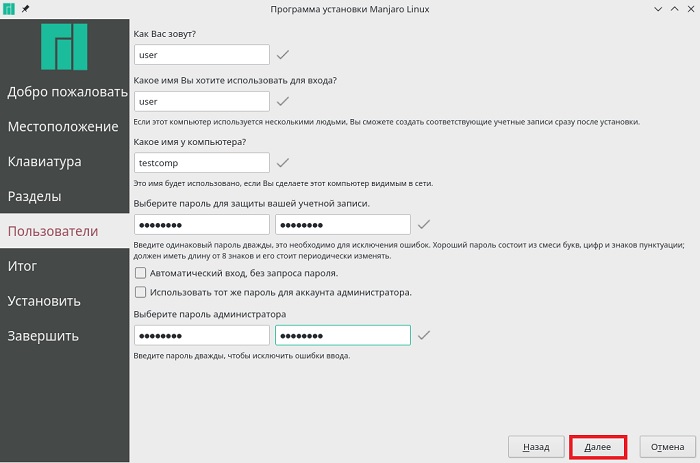
Шаг 10 – Проверка данных и запуск установки
Все необходимые настройки мы внесли, на данном шаге мы можем проверить все введенные данные, перед тем как начать установку, если все хорошо, то нажимаем «Установить».
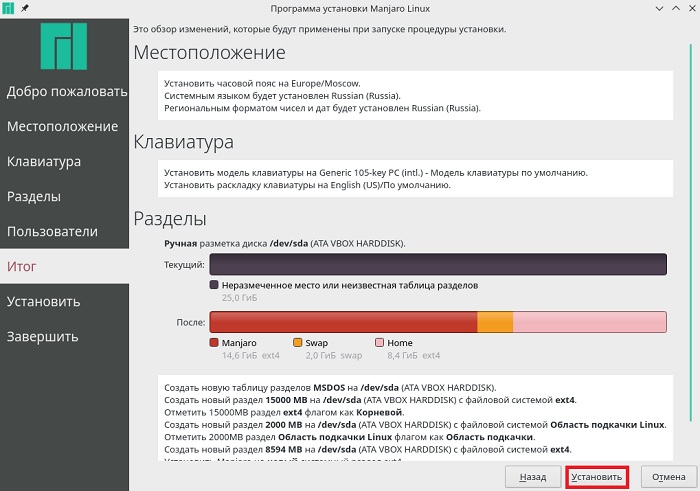
Программа установки Manjaro Linux запросит от Вас подтверждения, нажимаем «Приступить к установке».

Установка началась. Смотрим слайды, правда, на английском языке.
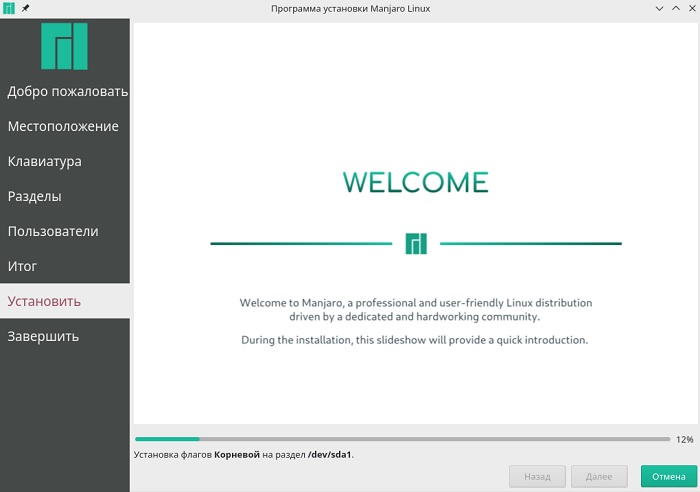
Шаг 11 – Завершение установки
Когда появится сообщение «Готово», это будет означать, что установка Manjaro Linux закончена. Для того чтобы сразу перезагрузиться, мы можем отметить пункт «Перезагрузить».
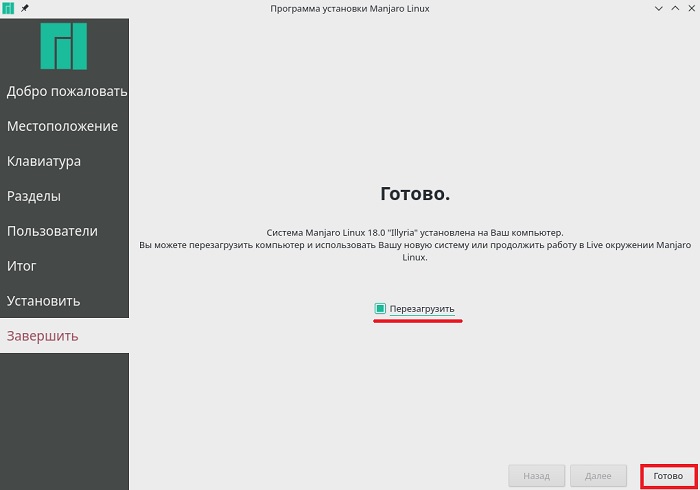
Скриншоты Manjaro Linux 18
Экран входа в систему
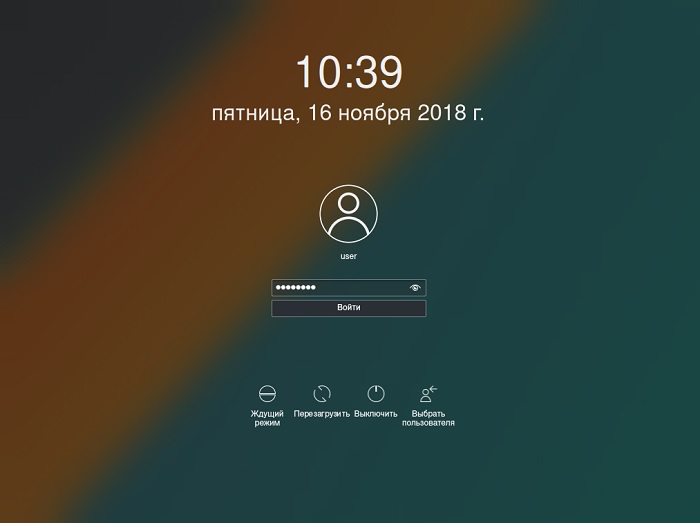
Рабочий стол
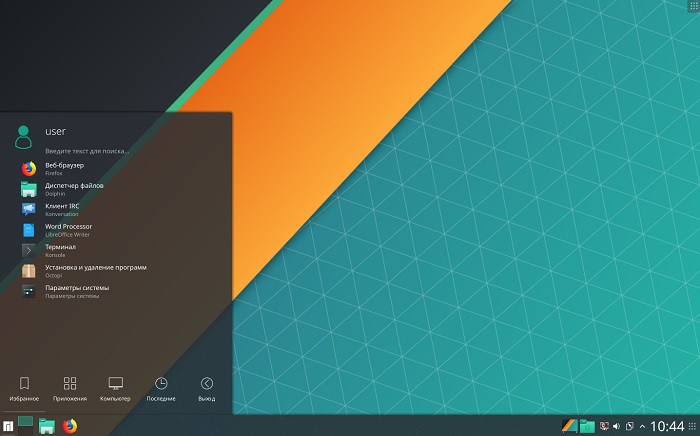
Параметры системы
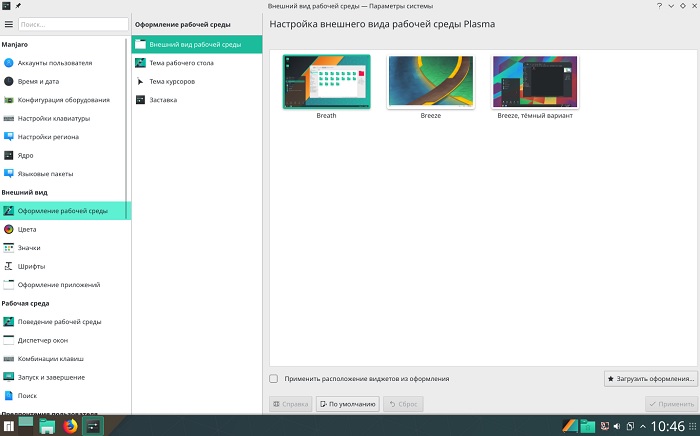
Файловой менеджер
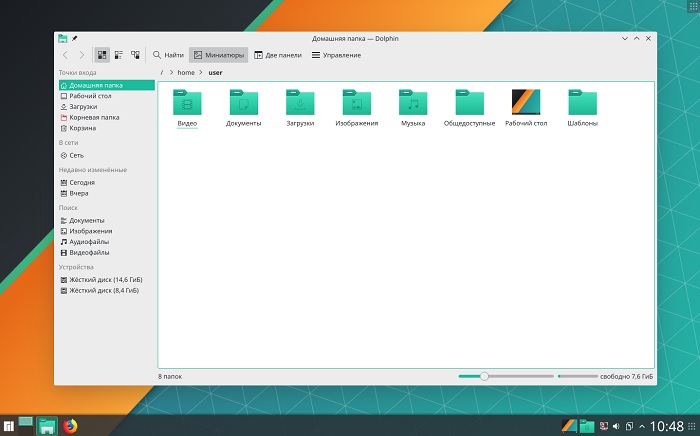
Вот мы и рассмотрели установку Manjaro Linux. В следующем материале я расскажу, как настроить русскую раскладку клавиатуры, ведь после установки в системе присутствует только одна раскладка, которую мы выбрали в процессе установки, а также покажу, как задать привычное сочетание клавиш для переключения раскладки, так как в Manjaro Linux по умолчанию используется комбинация клавиш «Ctrl+Alt+K», многих, наверное, данная комбинация будет не устраивать.
Заметка! Статью про настройку раскладки клавиатуры опубликовал, вот она – «Как настроить раскладку клавиатуры в Manjaro Linux KDE?».
Видео-инструкция по установке Manjaro Linux 18 KDE
Источник: info-comp.ru
Как установить приложения manjaro в Linux?

Чтобы установить приложение, все, что вам нужно сделать, это ввести sudo pacman S ИМЯ ПАКЕТА. Просто замените PACKAGENAME на имя приложения, которое вы хотите установить. Вам будет предложено ввести пароль.
Содержание скрыть
- 1 Есть ли у Manjaro центр программного обеспечения?
- 2 Как установить загруженные приложения в Linux?
- 3 Можно ли скачивать приложения на линукс?
- 4 Какой менеджер пакетов использует manjaro?
- 5 Должен ли я использовать арку или манджаро?
- 6 Подходит ли Manjaro Linux для начинающих?
- 7 Как установить RPM в Linux?
- 8 Как установить файл в Linux?
- 9 Как запустить исполняемый файл в Linux?
- 10 Как установить aptget в Linux?
- 11 Может ли программное обеспечение Windows работать в Linux?
- 12 Как установить приложения в BOSS Linux?
- 13 Ubuntu лучше, чем Manjaro?
- 14 Manjaro лучше, чем Linux Mint?
- 15 Какое издание манджаро лучше?
Есть ли у Manjaro центр программного обеспечения?
- Способствует снятию отёков, мышечного напряжения и усталости
- Способствует избавлению от дискомфорта в суставах и мышцах
- Заменяет полноценный сеанс массажа

Беспроцентный займ 30.000 рублей на 30 дней, от самой надежной микрофинансовой организации.
- Одобрение 95%
- Без скрытых платежей
- Выдача всем: от студента до пенсионера
- 0% для новых клиентов
Подробнее >>>
С этой статьей читают:
- Как поделиться видео TikTok в WhatsApp
- Как стереть музыку с iPhone? 5 рекомендуемых методов!
- Как поделиться Instagram с WhatsApp?
- Как получить резервную копию WhatsApp
- 10 лучших ремиксов рингтонов для iPhone
- Как получить файлы с iPhone
- Как превратить голосовую заметку в рингтон?
- Как перенести фотографии с iPhone на ПК с помощью iTunes
- Как скачать музыку из Dropbox на iPhone без iTunes
- Как получить музыку на iPhone
В Manjaro управление программным обеспечением (или управление пакетами) осуществляется pacman через командную строку (терминал). Ниже приведены простые в использовании менеджеры пакетов с графическим интерфейсом, которые вы можете использовать вместо или в дополнение к использованию pacman в терминале.
Как установить загруженные приложения в Linux?
- Способствует снятию отёков, мышечного напряжения и усталости
- Способствует избавлению от дискомфорта в суставах и мышцах
- Заменяет полноценный сеанс массажа
Например, вы дважды щелкните файл. deb, нажмите «Установить» и введите свой пароль, чтобы установить загруженный пакет в Ubuntu. Загруженные пакеты также можно установить другими способами. Например, вы можете использовать команду dpkg I для установки пакетов из терминала в Ubuntu.
Можно ли скачивать приложения на линукс?
Установка из репозитория программного обеспечения — это основной метод установки приложений в Linux. Это должно быть первое место, где вы ищете любое приложение, которое хотите установить. Подробнее об установке из репозитория программного обеспечения см. в документации к вашему дистрибутиву.
Какой менеджер пакетов использует manjaro?
- Способствует снятию отёков, мышечного напряжения и усталости
- Способствует избавлению от дискомфорта в суставах и мышцах
- Заменяет полноценный сеанс массажа
Все выпуски Manjaro включают pacman, менеджер пакетов Arch Linux. Pacman включает в себя некоторые дополнительные функции, которых нет в Pacman.
пссст: Как увеличить лимит открытых файлов в Linux?
Должен ли я использовать арку или манджаро?

Беспроцентный займ 30.000 рублей на 30 дней, от самой надежной микрофинансовой организации.
- Одобрение 95%
- Без скрытых платежей
- Выдача всем: от студента до пенсионера
- 0% для новых клиентов
Подробнее >>>
Manjaro, безусловно, зверь, но зверь совсем другого рода, чем Arch.Быстрая, мощная и всегда актуальная, Manjaro предлагает все преимущества операционной системы Arch, но с упором на стабильность, простоту использования и доступность. для новичков и опытных пользователей.
Подходит ли Manjaro Linux для начинающих?
Эта версия Arch Linux делает платформу такой же простой в установке, как и любую операционную систему, и с ней так же легко работать. Manjaro подходит для всех уровней пользователей, от новичка до эксперта.
Как установить RPM в Linux?
- Способствует снятию отёков, мышечного напряжения и усталости
- Способствует избавлению от дискомфорта в суставах и мышцах
- Заменяет полноценный сеанс массажа
Ниже приведен пример использования RPM:
- Войдите в систему как пользователь root или используйте команду su, чтобы измениться на пользователя root на рабочей станции, на которой вы хотите установить программное обеспечение.
- Загрузите пакет, который хотите установить. …
- Чтобы установить пакет, введите в командной строке следующую команду: rpm i DeathStar0_42b.rpm.
Как установить файл в Linux?
Как скомпилировать программу из исходников
- Откройте консоль.
- Используйте команду cd, чтобы перейти к нужной папке. Если есть файл README с инструкциями по установке, используйте его.
- Извлеките файлы одной из команд. …
- ./настраивать.
- делать.
- sudo make install (или с помощью checkinstall)
12 февраля. 2011 г.
Как запустить исполняемый файл в Linux?
Это можно сделать, выполнив следующие действия:
- Откройте терминал.
- Найдите папку, в которой хранится исполняемый файл.
- Введите следующую команду: для любого. binфайл: sudo chmod + x имя_файла.bin. для любого файла .run: sudo chmod + x имя_файла.run.
- При появлении запроса введите требуемый пароль и нажмите Enter.
пссст: Можете ли вы запустить Kali Linux на Mac?
Как установить aptget в Linux?
- Установить на ПК. Использование aptget install проверит зависимости нужных вам пакетов и установит те, которые необходимы. …
- Искать. Используйте поиск aptcache, чтобы найти то, что доступно. …
- Обновлять. Запустите aptget update, чтобы обновить все списки пакетов, а затем aptget upgrade, чтобы обновить все установленное программное обеспечение до последних версий.
Может ли программное обеспечение Windows работать в Linux?
Да, вы можете запускать приложения Windows в Linux. Вот несколько способов запуска программ Windows в Linux: Установите Windows на отдельный раздел жесткого диска. Установка Windows в качестве виртуальной машины на Linux.
Как установить приложения в BOSS Linux?
Диспетчер пакетов Synaptic загружает и отображает список пакетов из архива программного обеспечения BOSS Linux по адресу http://packages.bosslinux.in/. После того, как вы загрузили список доступного программного обеспечения (нажав кнопку «Обновить»), вы можете выбрать и установить любое доступное программное обеспечение.
Ubuntu лучше, чем Manjaro?
Когда дело доходит до простоты использования, Ubuntu намного проще в использовании и настоятельно рекомендуется для начинающих. Однако Manjaro предлагает гораздо более быструю систему и гораздо более детальный контроль.
Manjaro лучше, чем Linux Mint?
Если вам нужна стабильность, поддержка программного обеспечения и простота использования, выберите Linux Mint. Однако, если вы ищете дистрибутив, поддерживающий Arch Linux, Manjaro — ваш выбор. Преимущество Manjaro заключается в его документации, аппаратной поддержке и поддержке пользователей. Короче говоря, вы не ошибетесь ни с одним из них.
пссст: Шляпы федора унисекс?
Какое издание манджаро лучше?
Если вам нравятся эффекты и эффекты, попробуйте gnome, kde, deepin или cinnamon. Если вы хотите, чтобы все работало, попробуйте xfce, kde, mate или gnome. Если вам нравится настраивать и настраивать, попробуйте xfce, openbox, awesome, i3 или bspwm. Если вы переходите с MacOS, попробуйте Cinnamon, но с панелью сверху.
Источник: yabloko-android.ru